![Respuesta automática de Instagram: Tu guía práctica [enero de 2024]](https://assets2-proxy.respond.io/ph8r57dk1q9w/n1rba33u1Si20Bi2Wvu3a/d1a3a8dc46bd799a275c21f5eb467122/InstagramAutoReplyCoverImage_e6ce0c39d56d143d9be112928f164487.png?q=70&w=400&fm=avif)
¿Quieres saber cómo enviar mensajes de respuesta automática en Instagram? ¡Te tenemos cubierto! Este artículo explicará por qué necesita un respondedor automático de Instagram y las diferentes formas en que puede configurarlo en Instagram.
¿Qué es la respuesta automática de Instagram?
Las respuestas automáticas de Instagram son respuestas automáticas que se envían cuando los clientes te envían mensajes en Instagram. Los mensajes de bienvenida y de ausencia son dos de las respuestas automáticas más comunes que utilizan las empresas para mejorar la experiencia de los clientes.
En comparación con los canales de mensajería tradicionales, como el correo electrónico, los clientes tienen expectativas de tiempos de respuesta rápidos en aplicaciones como Instagram. Sin embargo, las empresas no siempre pueden responder de inmediato debido a la falta de personal, horarios de funcionamiento limitados y otros factores.
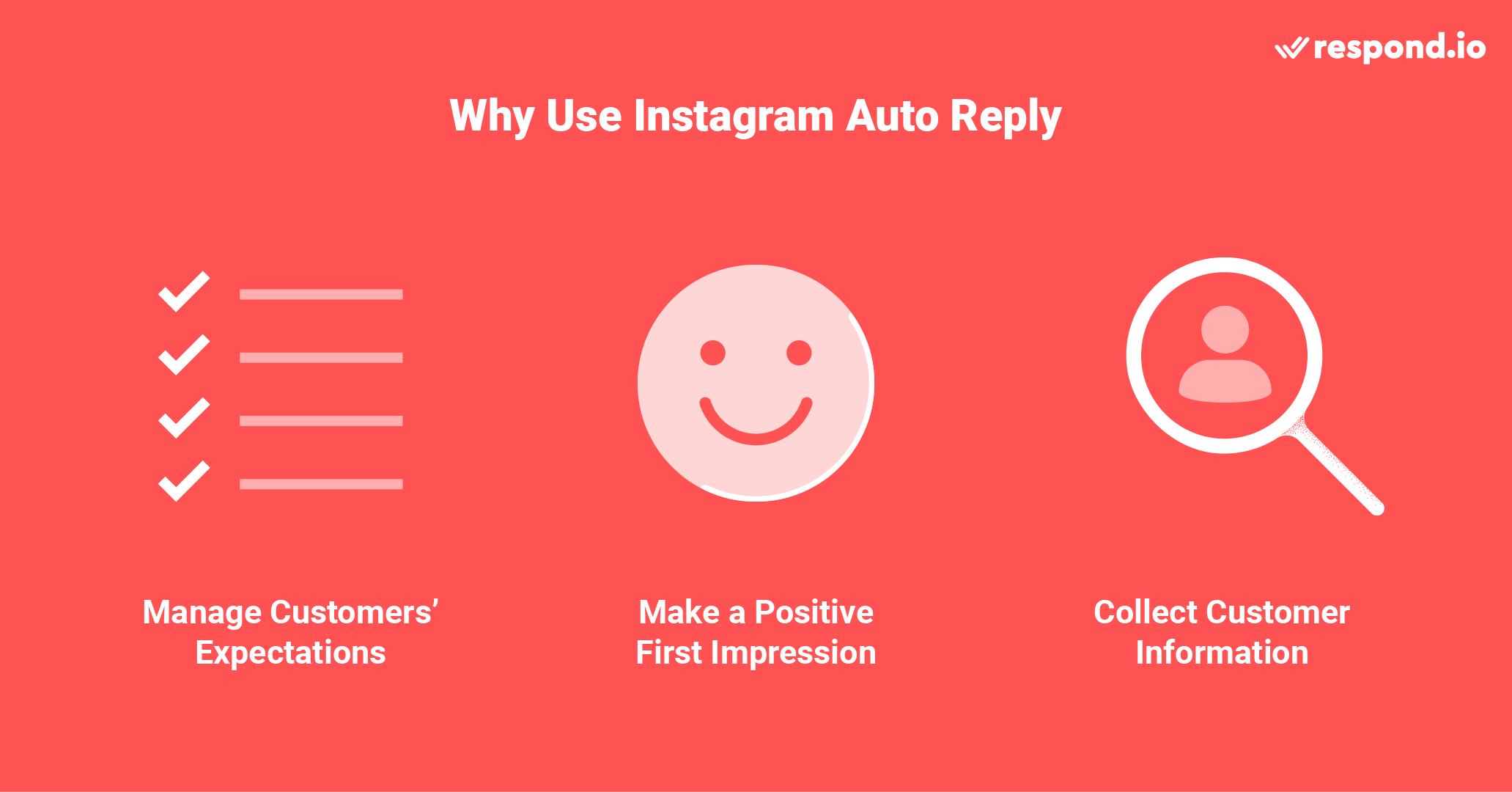
Las respuestas automáticas resuelven estos problemas mediante lo siguiente:
Gestionar las expectativas de los clientes: Informar a los clientes cuándo esperar una respuesta
Dar una buena primera impresión: Dar a los clientes una respuesta oportuna y amigable
Recopilación de información del cliente: Envíe una encuesta previa al chat para recopilar detalles del cliente para que los agentes puedan comprender la situación antes de conversar con ellos
Sin embargo, si desea respuestas automatizadas más avanzadas, debe utilizar AI Agent. Puede proporcionar respuestas rápidas a conversaciones de bajo nivel, como información básica del producto y pasos para solucionar problemas.
Ahora que entiendes lo básico, veamos las diferentes formas en que puedes configurar la respuesta automática de Instagram
Cómo configurar la respuesta automática en Instagram
Las empresas pueden utilizar uno de tres métodos para configurar respuestas rápidas a los clientes que les envían mensajes en Instagram.
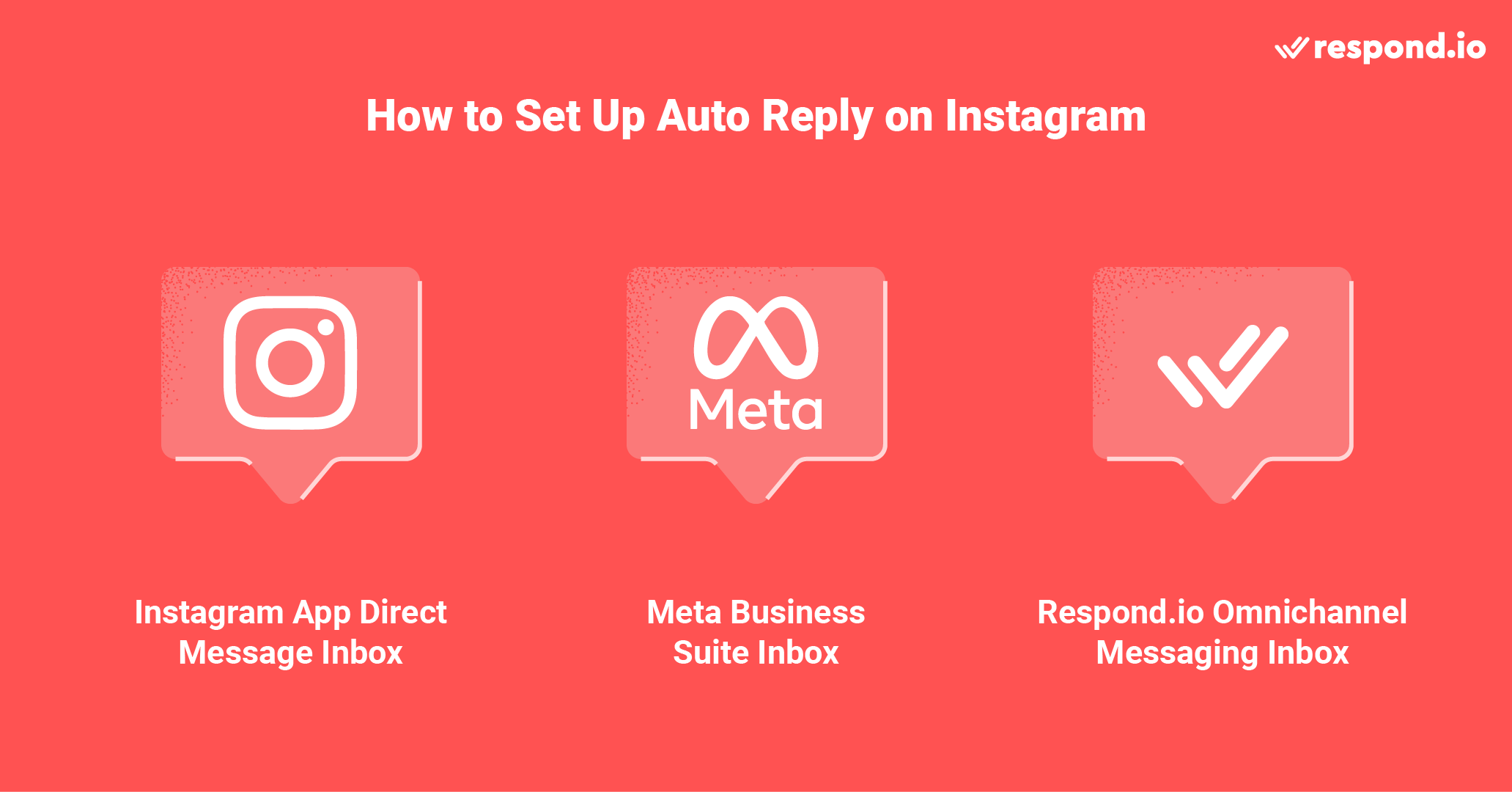
Estos son:
Bandeja de entrada de mensajes directos de la aplicación de Instagram
Bandeja de entrada de Meta Business Suite
Bandeja de entrada de mensajería omnicanal de Respond.io
En la siguiente sección, te explicaremos las funciones de cada opción y cómo configurarlas para que puedas comenzar a utilizar la respuesta automática de Instagram de inmediato.
Cómo configurar la respuesta rápida de Instagram: Bandeja de entrada de mensajes directos de Instagram
No hay una función de respuesta automática de DM de Instagram en la aplicación. Por lo tanto, las empresas que se comunican con los clientes únicamente a través de la aplicación pueden enviar respuestas preparadas a las consultas habituales de los clientes mediante Respuestas rápidas de Instagram. Siga estos pasos para configurar preguntas frecuentes en Instagram Direct.
1. Desde la página de inicio de Instagram, toca el ícono de Messenger en la parte superior derecha de la pantalla.
2. En Configurar respuestas automáticas, toque Comenzar.
3. Toque el interruptor junto a Mostrar preguntas para habilitar respuestas automáticas.
4. En Preguntas, toque Agregar pregunta. Para cada pregunta, se le pedirá que ingrese una pregunta y una respuesta automática opcional.
5. Pulsa Guardar una vez que hayas terminado.
Para utilizar esta función, primero debes asegurarte de que tu cuenta de Instagram sea una cuenta comercial. Tenga en cuenta que solo puede configurar respuestas rápidas en la configuración de la aplicación de teléfono de Instagram. Para obtener instrucciones de configuración paso a paso, lee nuestra guía de respuestas rápidas de Instagram.
A continuación, le mostraremos cómo configurar la respuesta automática de Instagram y los tipos de respuestas automáticas disponibles en Meta Business Suite.
Cómo configurar respuestas automáticas en Instagram: Bandeja de entrada de Meta Business Suite
Las empresas pueden enviar respuestas automáticas de Instagram a través de Meta Business Suite. Sin embargo, las funciones de mensajería automatizada en Meta Business Suite están limitadas a respuestas instantáneas y mensajes de ausencia.
Para configurar la respuesta automática en Instagram, primero debes conectar tu cuenta de Instagram Business a Meta Business Suite. Una vez que estén conectados, puedes configurar mensajes de respuesta instantánea y de ausencia.
Respuesta automática de Instagram: Respuesta instantánea
1. Abra Bandeja de entrada de Meta Business Suite y haga clic en Automatizaciones.
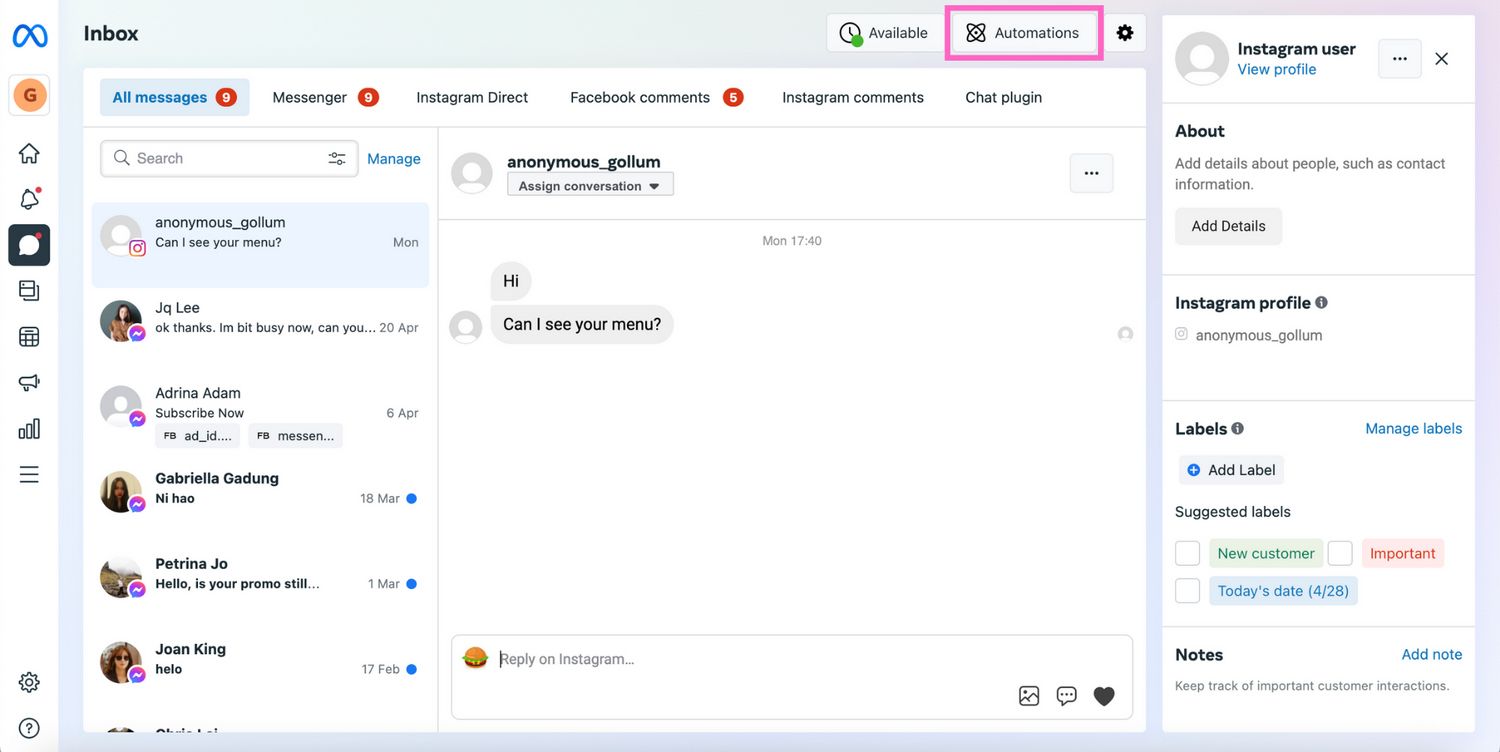
2. Navega hastaRespuesta instantánea y activa el interruptor.
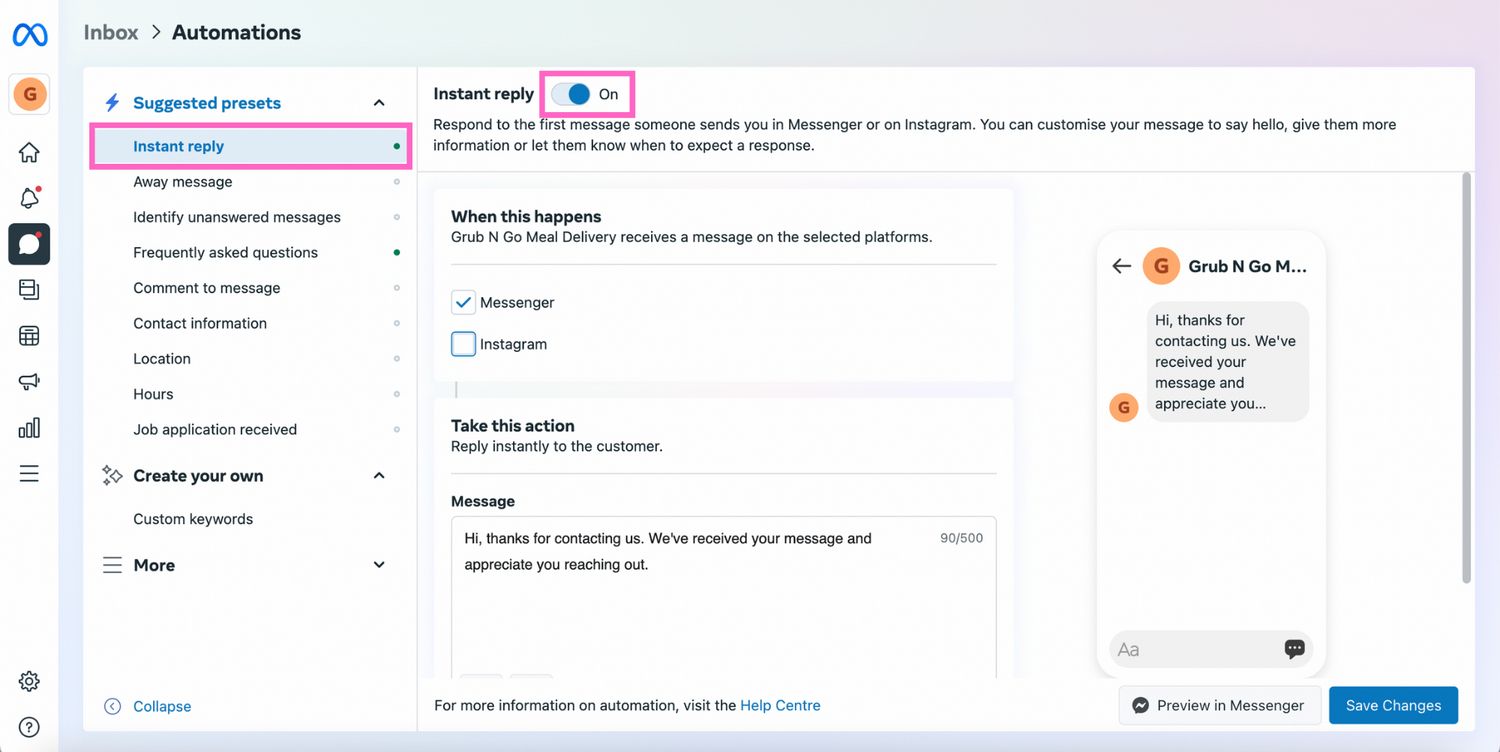
3. Seleccione Instagram marcando la casilla.
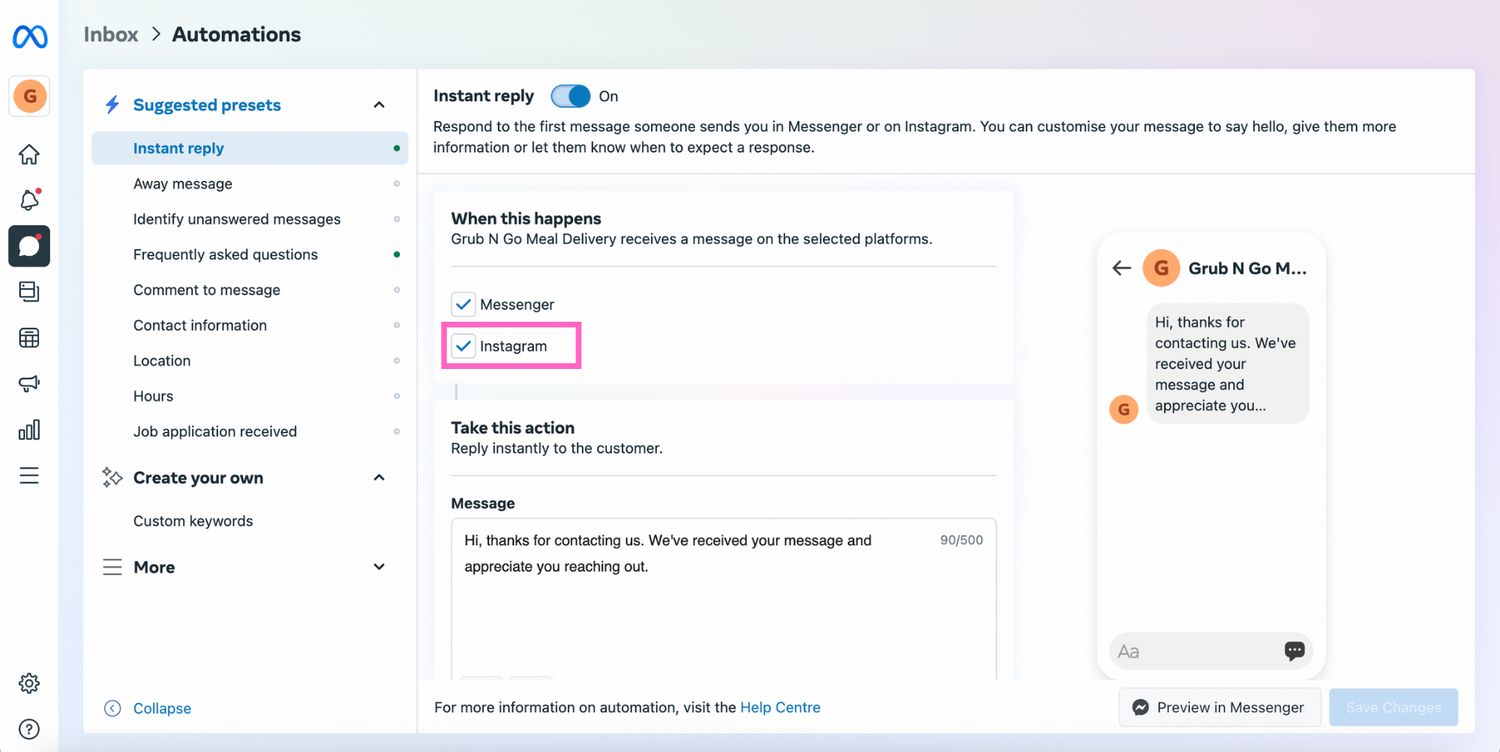
4. Redacta tu mensaje de respuesta automática y haz clic en el ícono Sparkles si quieres personalizar tu respuesta instantánea de Instagram.
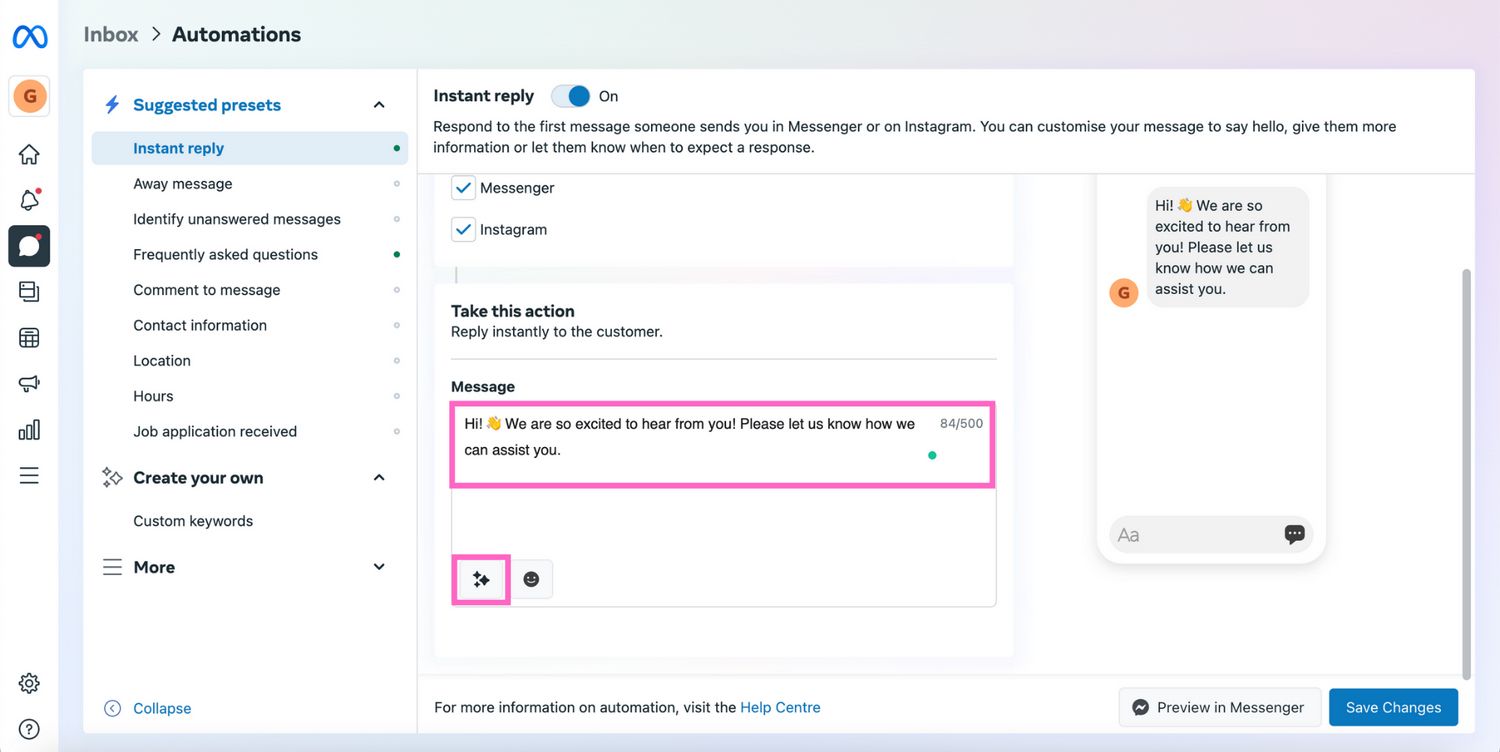
5. Haga clic en Guardar cambios para publicar su respuesta automática.
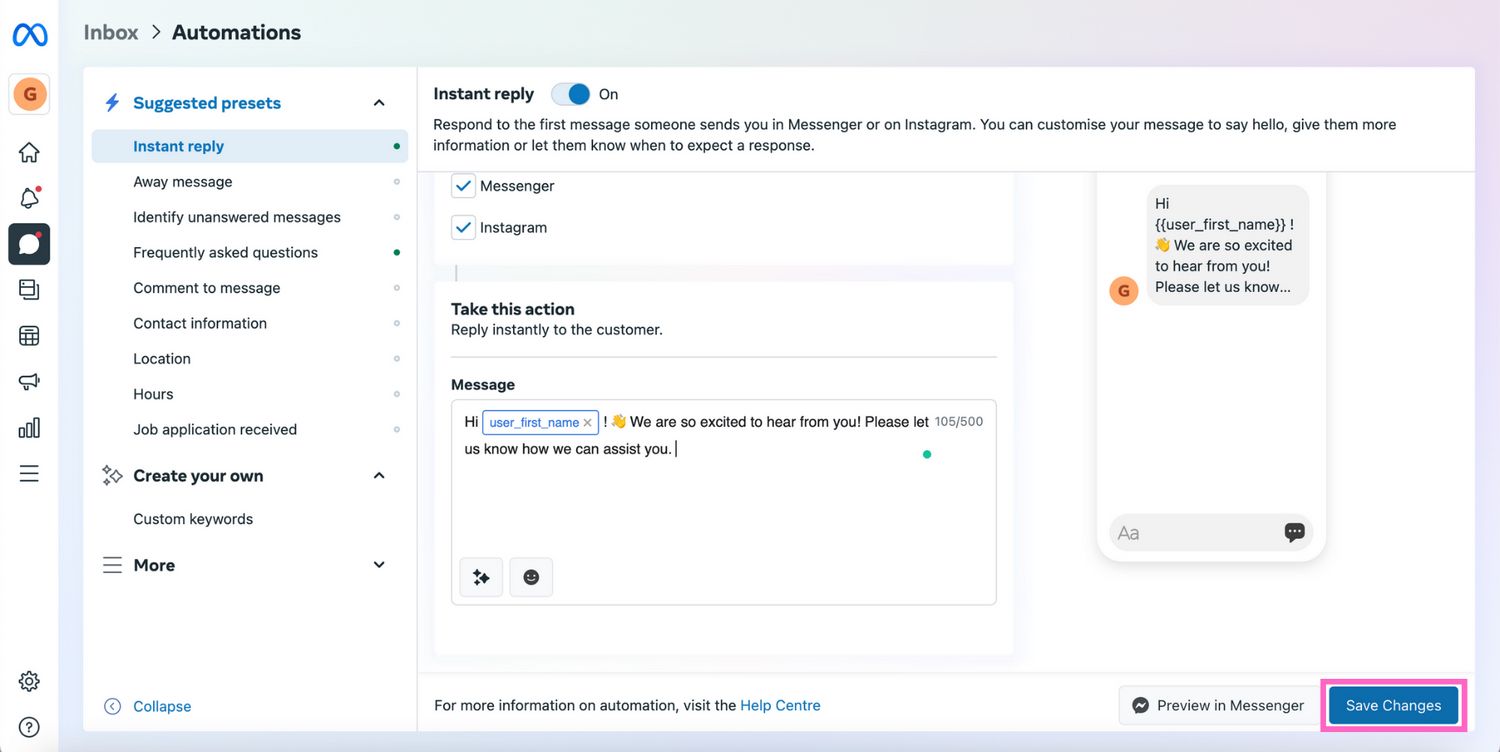
Si deseas probar el mensaje antes de guardarlo, haz clic en Vista previa en Messenger.. A continuación, te mostraremos cómo configurar un mensaje de ausencia en Meta Business Suite.
Respuesta automática de Instagram: Mensaje de ausencia
1. Abra Bandeja de entrada de Meta Business Suite y haga clic en Automatizaciones.
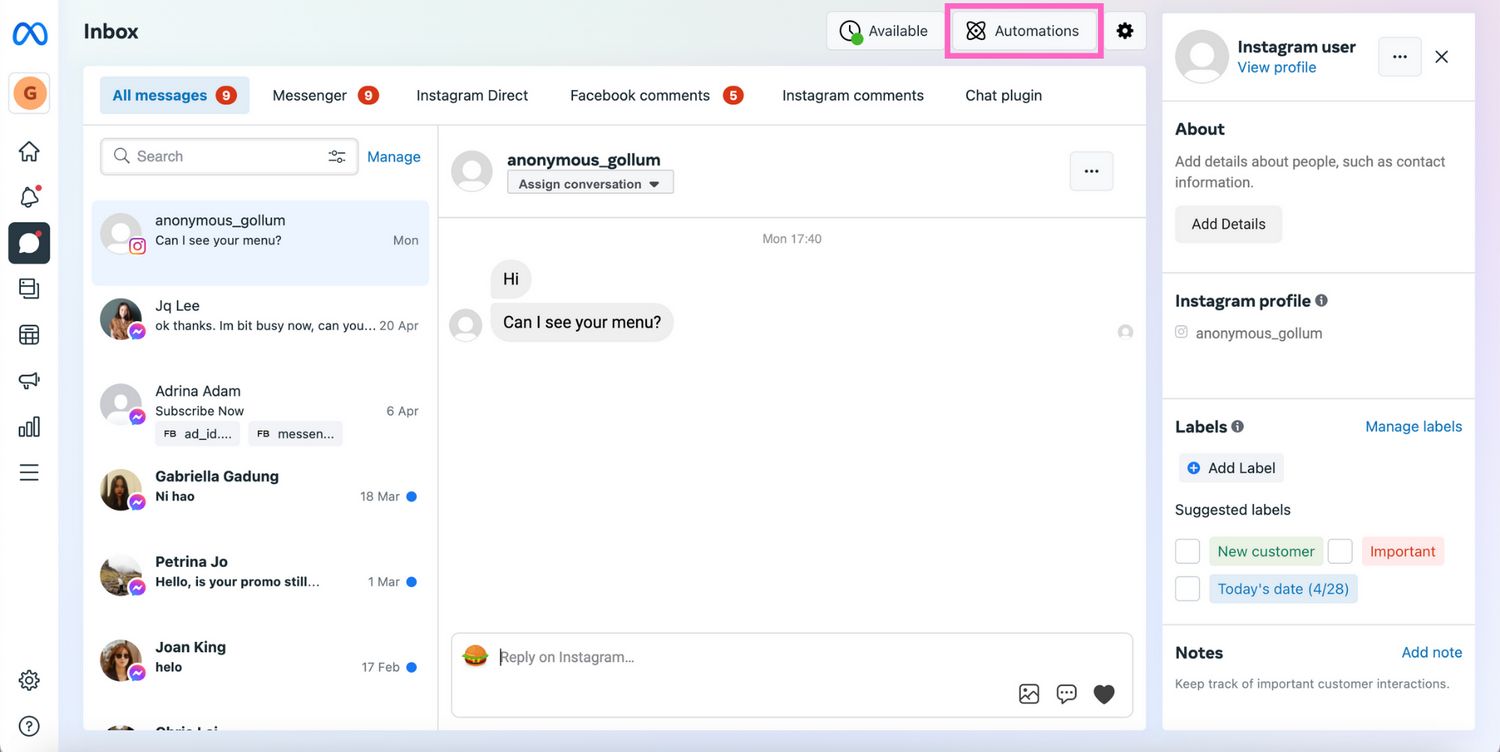
2. Navega hastaMensaje de ausencia, selecciona Instagram marcando la casilla y haz clic en +Agregar tiempo para programar tu tiempo de ausencia.
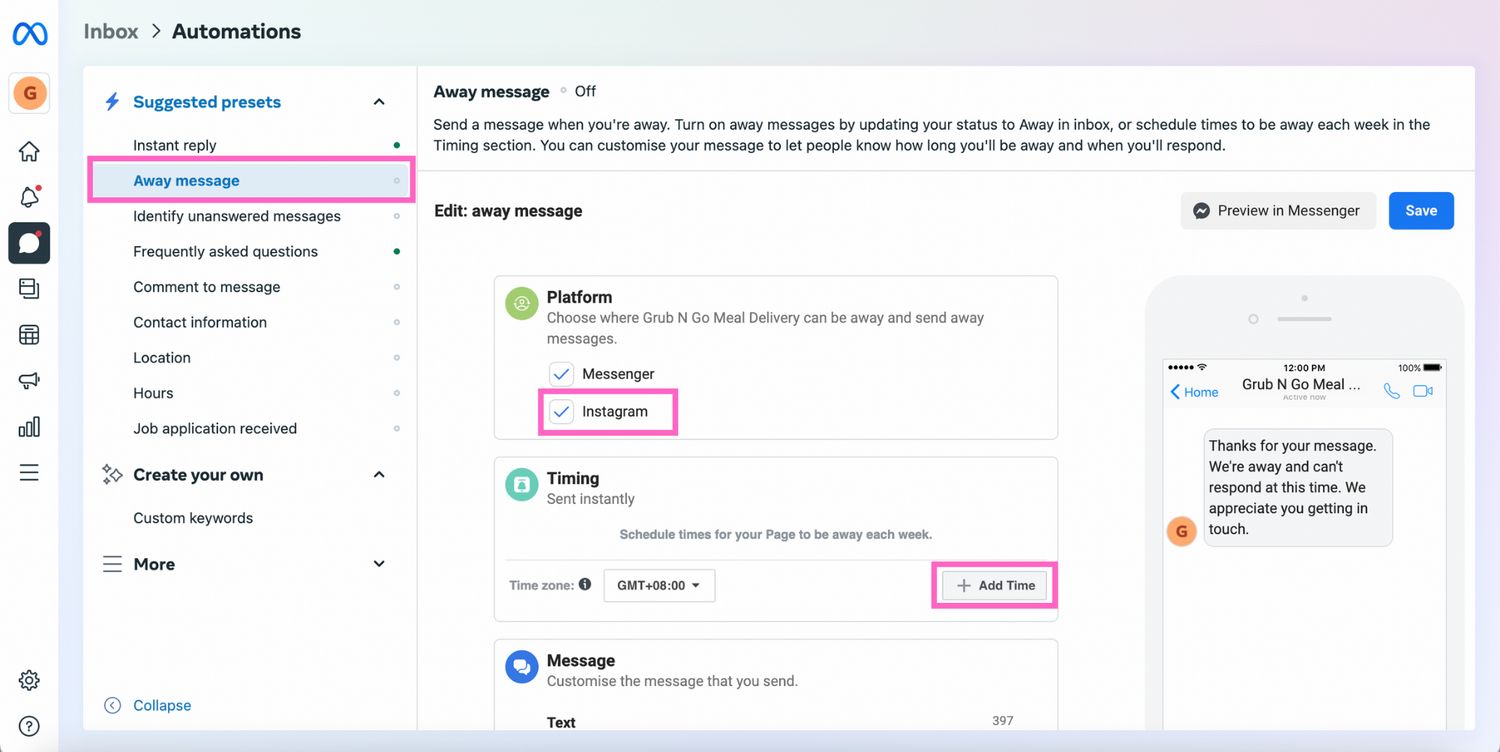
3. Establezca sus horas de ausencia.
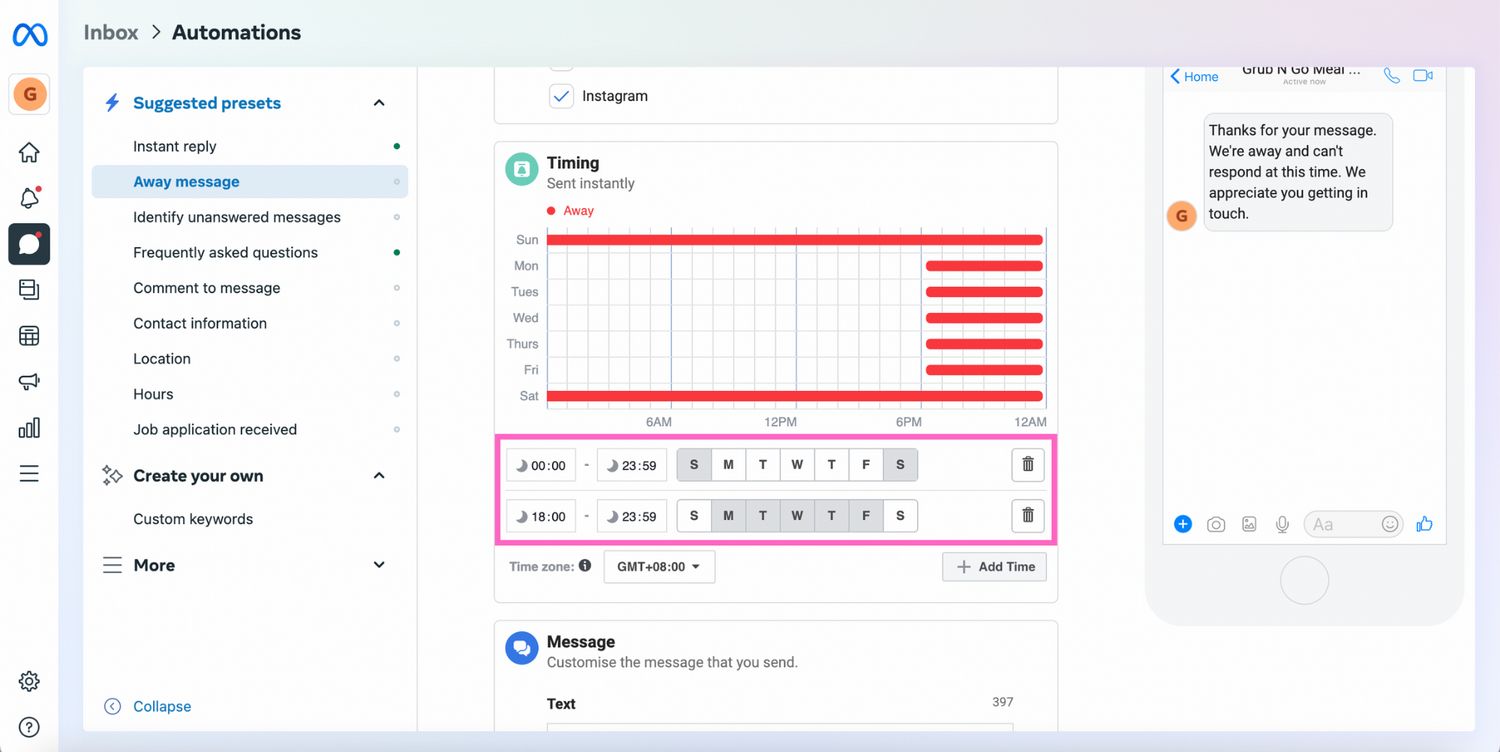
4. Redacta tu mensaje de ausencia y haz clic en +Agregar nombre del cliente si deseas personalizarlo.
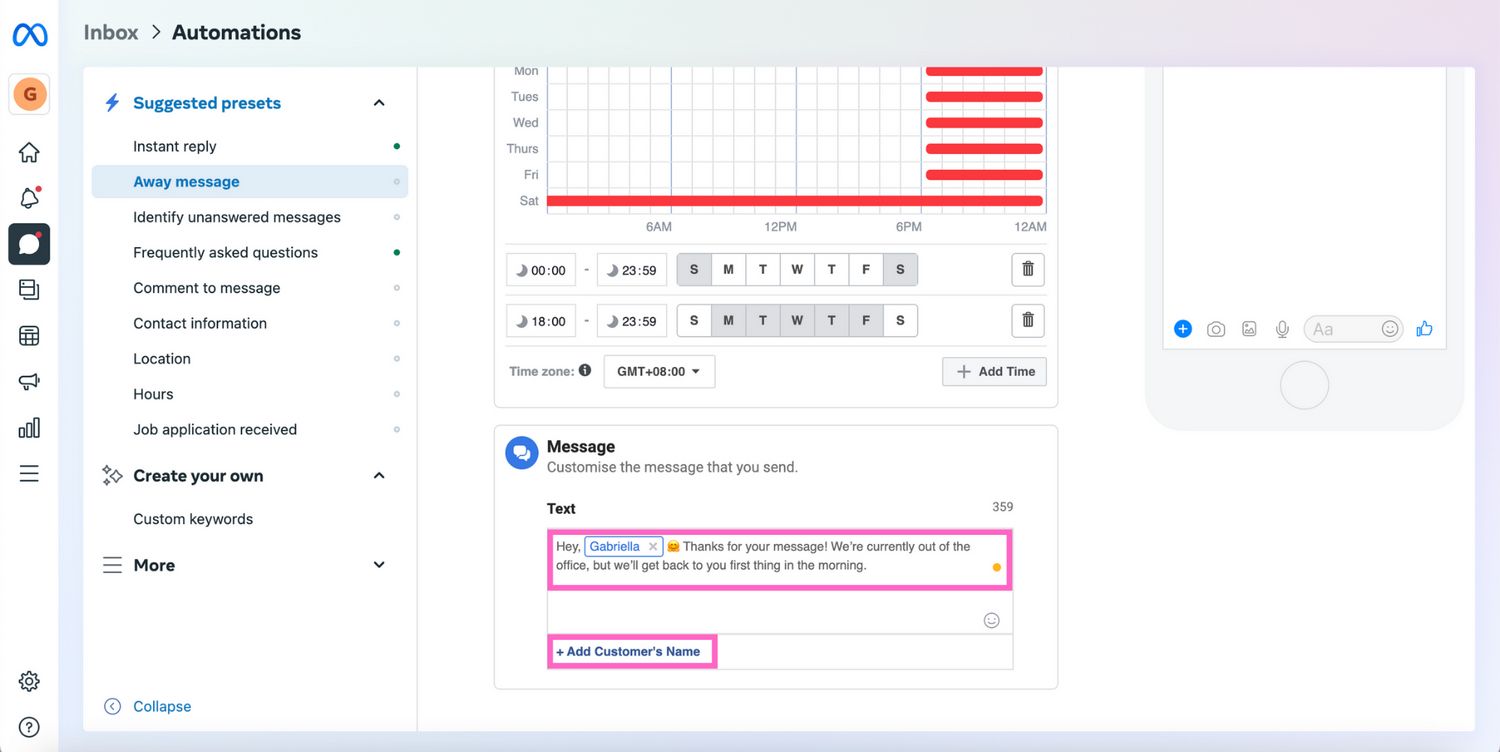
5. Haga clic en Guardar. Su mensaje de ausencia se enviará cuando los clientes le envíen mensajes fuera de su horario comercial.
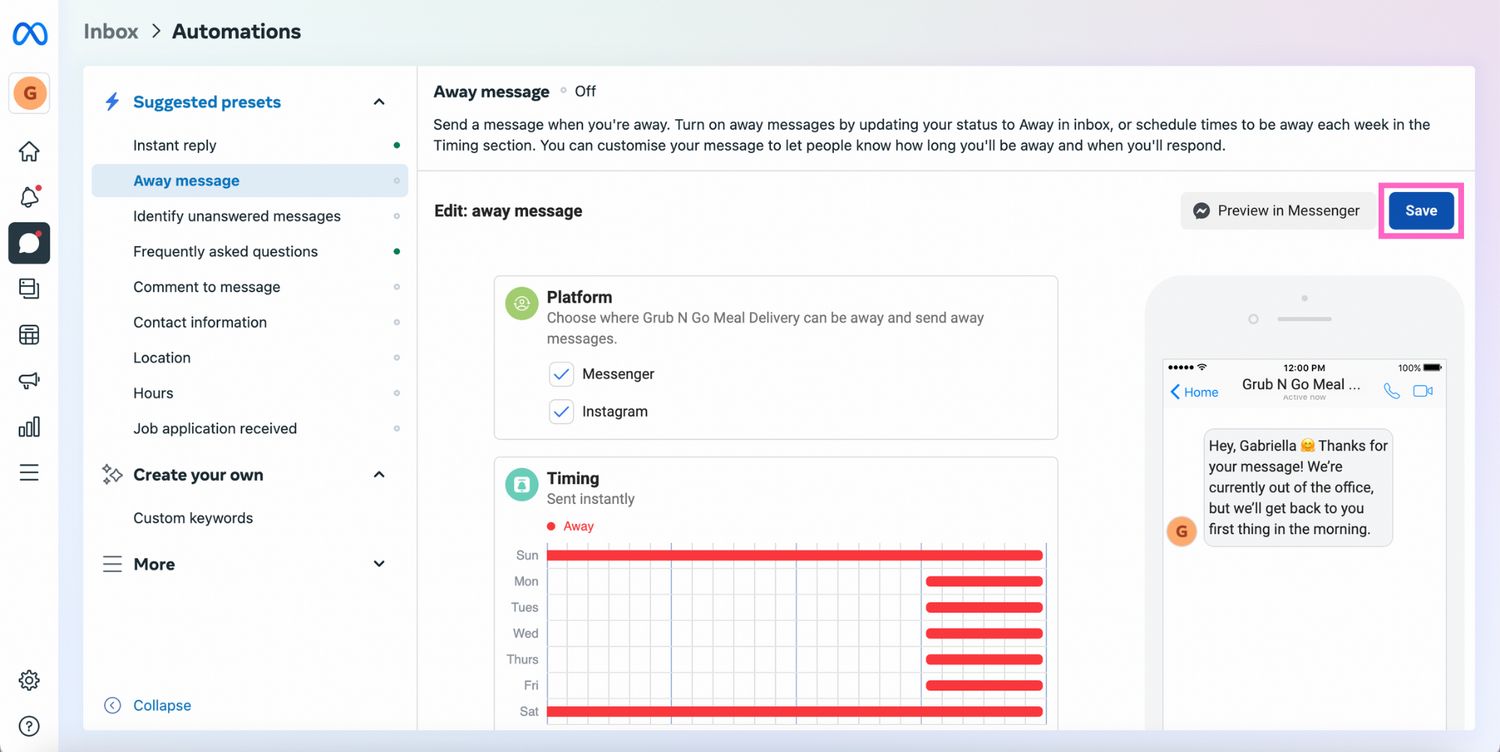
¿Quieres una automatización más avanzada con mensajería en comparación con lo que Meta Business Suite puede ofrecer? Necesitarás una plataforma de mensajería empresarial como Respond.io.
¡Advertencia! Tras los últimos cambios de Meta en su Protocolo de entrega, ahora solo puedes tener una aplicación principal: Meta Business Suite Inbox o una bandeja de entrada de terceros como respond.io. Tenga en cuenta que solo la aplicación principal recibirá mensajes entrantes.
A continuación, te mostraremos cómo configurar mensajes de respuesta automática en Respond.io. Sin embargo, antes de poder usar respond.io como bandeja de entrada de Instagram de terceros, debes deshabilitar la bandeja de entrada de Meta Business Suite y hacer que respond.io sea la aplicación principal.
Convierta las conversaciones con los clientes en crecimiento empresarial con respond.io. ✨
¡Administra llamadas, chats y correos electrónicos en un solo lugar!
Cómo configurar la respuesta automática de Instagram en respond.io
La automatización avanzada de Respond.io le permite capturar información del cliente y enviar mensajes automatizados contextuales según categorías de clientes, como geografía, productos comprados, nivel de suscripción y más.
Además, configurar mensajes automatizados avanzados es fácil con los flujos de trabajo de respond.io. Incluso puede configurar su flujo de trabajo para enrutar contactos al equipo correcto y asignarlos a un agente disponible una vez que se envíen sus respuestas automáticas. Siga los pasos a continuación para comenzar.
1. Navegue hasta el Módulo Flujos de Trabajo y haga clic en Agregar Flujo de Trabajo.
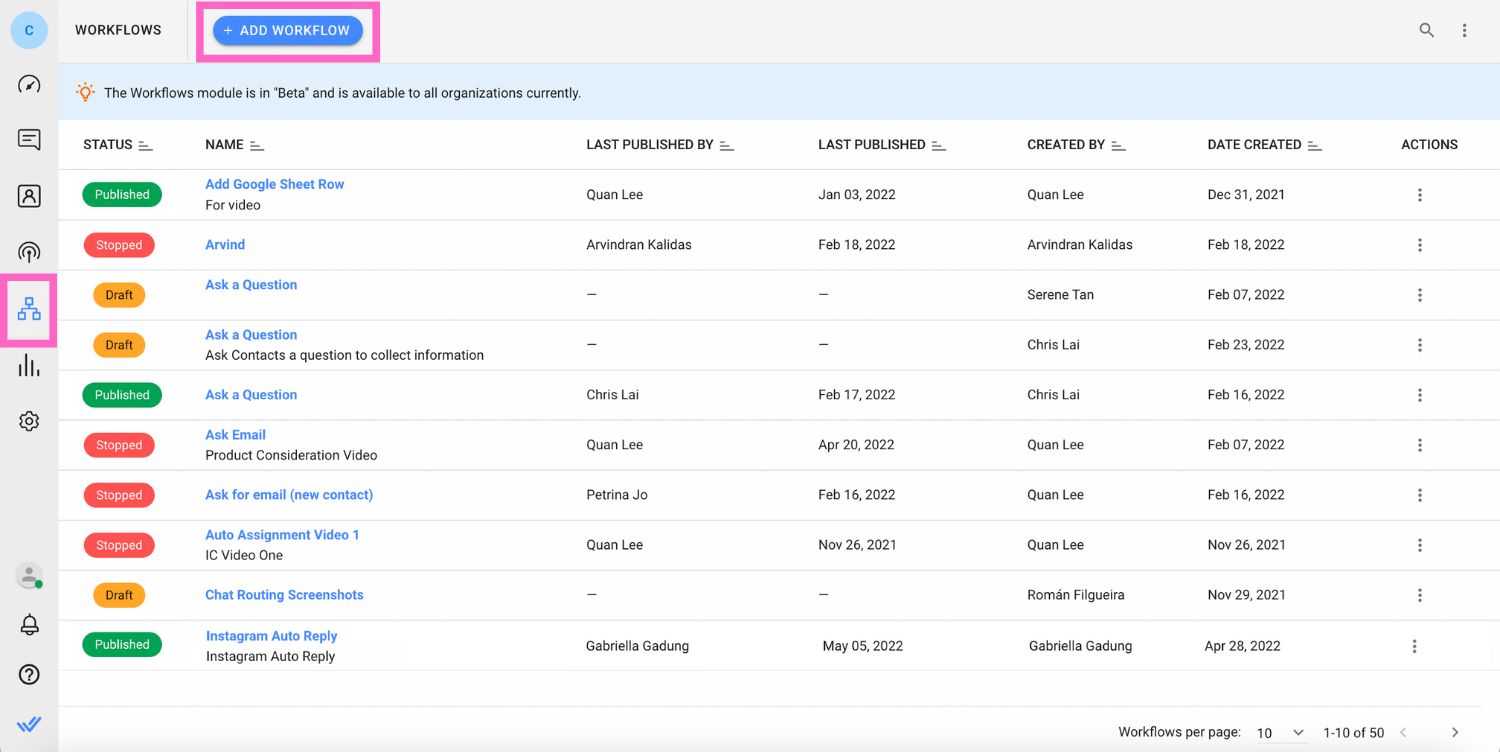
2. Establezca el disparador de flujo de trabajo en Conversación abierta.
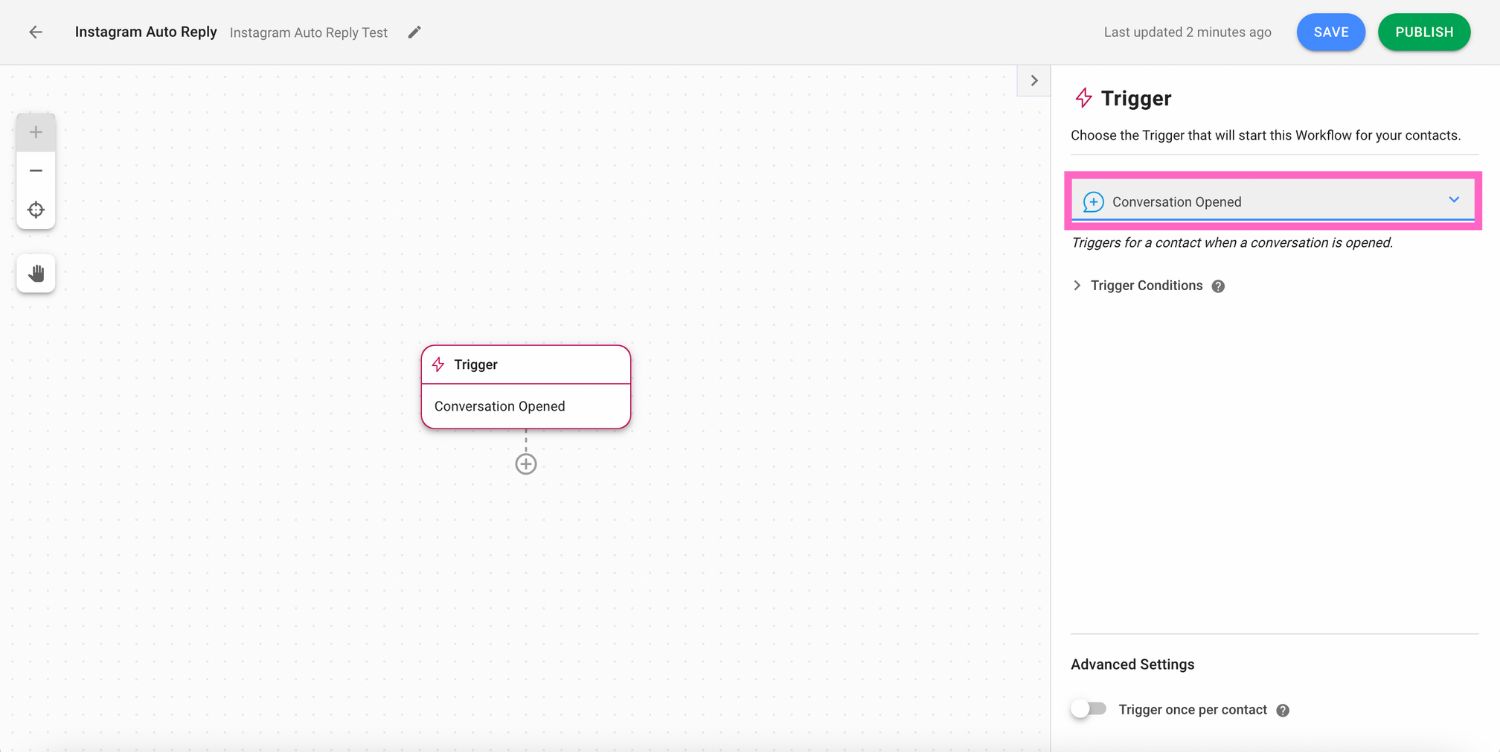
3. Agregue la Fecha & Paso de tiempo para configurar su horario comercial. Esto determinará cuándo se debe enviar un mensaje de ausencia o de bienvenida.
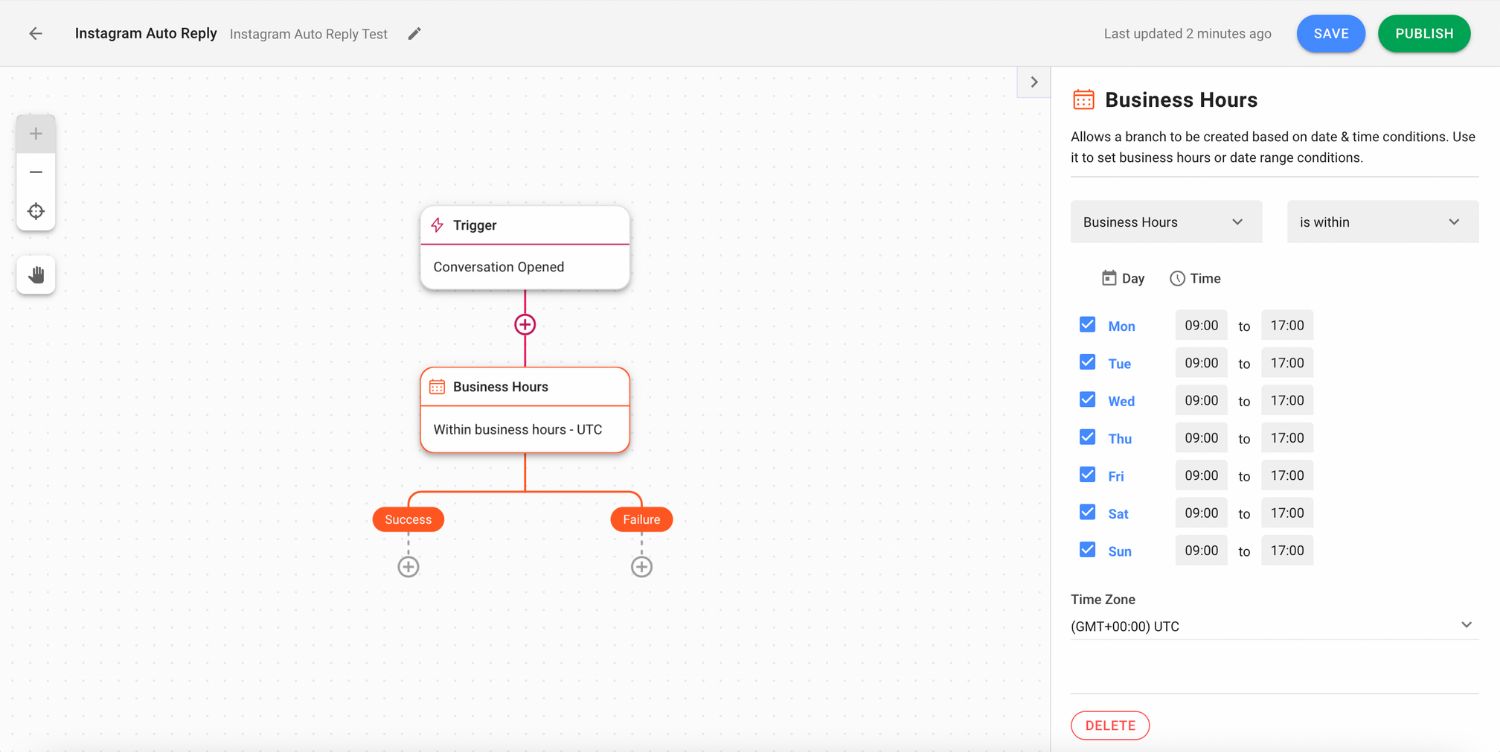
4. Agregue el paso Enviar un mensaje. Asegúrate de configurar el Canal de Instagram en el cajón de configuración cuando redactes tus mensajes de bienvenida y de ausencia.
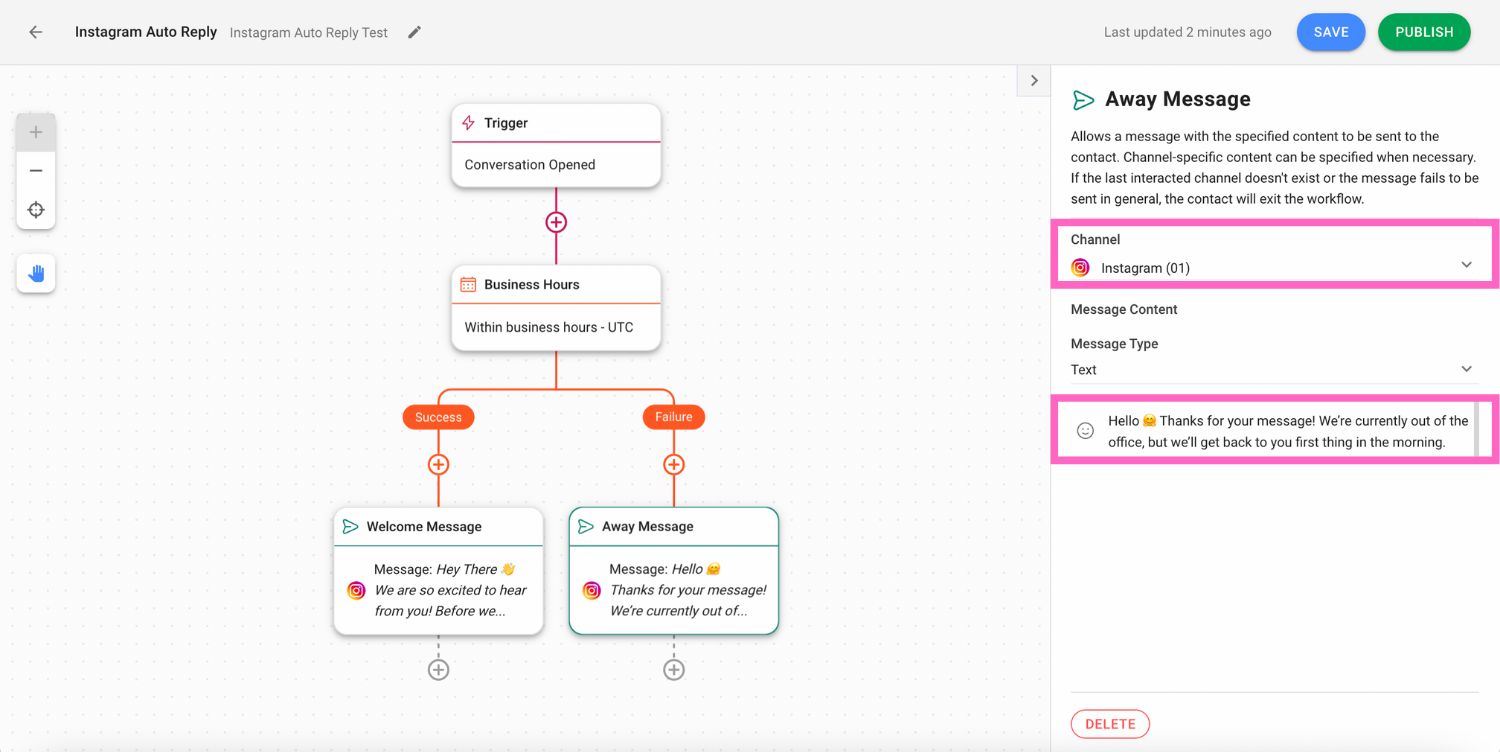
Si desea obtener información del cliente, agregue el Paso Hacer una pregunta. Las respuestas se pueden guardar como variables o campos de contacto para usarse en otras partes del flujo de trabajo.
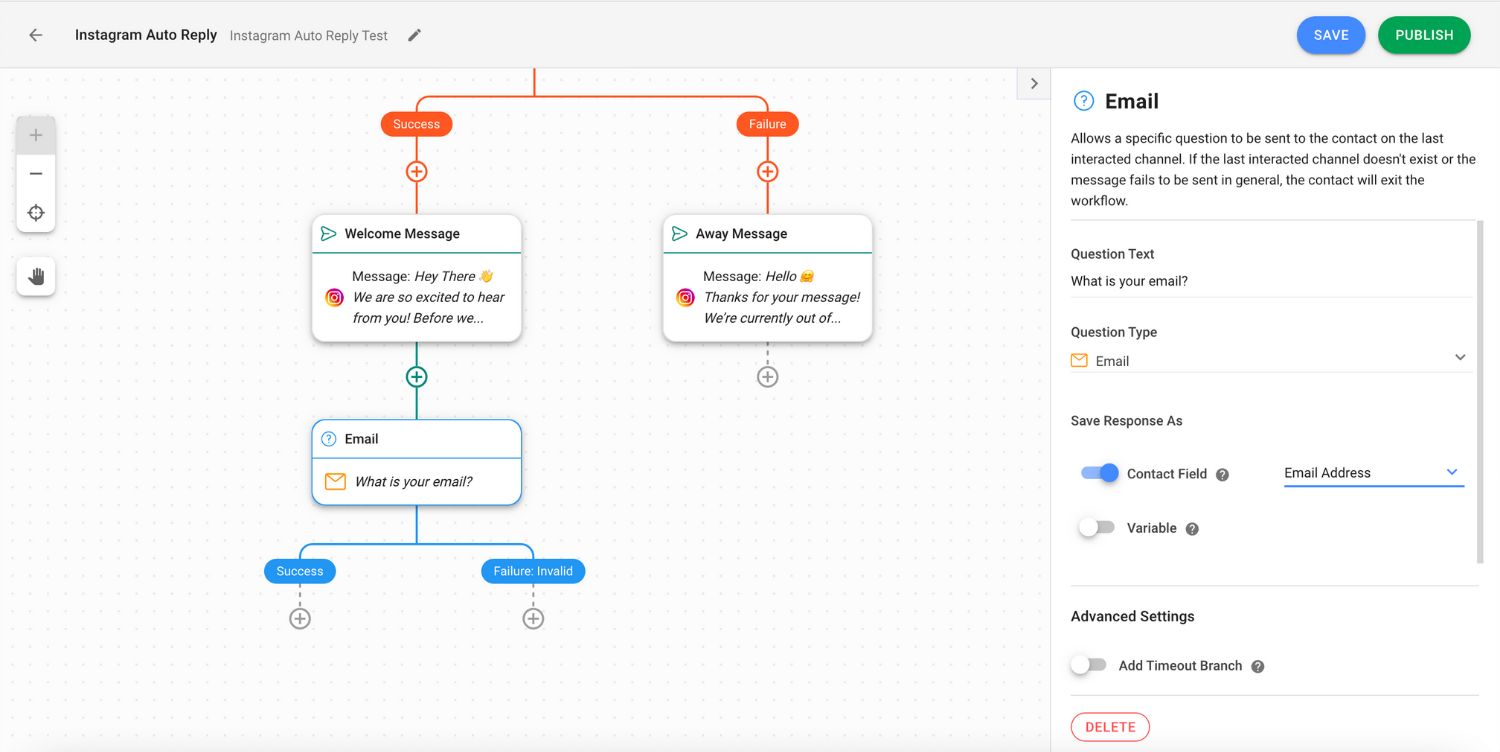
Una vez que haya configurado su flujo de trabajo, guárdelo y publíquelo. Y eso es todo lo que necesitas saber sobre cómo configurar la respuesta automática de Instagram. A continuación, le brindaremos algunos ejemplos de mensajes de respuesta automática, para que pueda comenzar a interactuar con clientes potenciales y clientes rápidamente.
Ejemplos de mensajes de respuesta automática de Instagram
A continuación se muestran algunos ejemplos para despertar tu creatividad. Para conocer más ideas de mensajes de bienvenida de Instagram, consulta nuestra publicación de blog detallada.
¡Gracias por ponerse en contacto con nosotros! Nuestro equipo está disponible de 10 a. m. a 3 p. m. CT. ¡Te responderemos dentro de esas horas!
Hola, ¡gracias por contactarnos! Su mensaje es importante para nosotros. Alguien de nuestro equipo se comunicará con usted dentro de las próximas 12 horas.
¡Lo sentimos, no te encontramos! Nuestro equipo está actualmente indisponible, pero volveremos alrededor de las 8 a.m. GMT
¿Quieres empezar a enviar respuestas automáticas de Instagram con respond.io? Crea una cuenta gratuita y conecta tu Instagram con una plataforma de gestión de conversaciones de clientes impulsada por IA y un Meta Business Partner con insignia para mejorar tu experiencia con el cliente.
Convierta las conversaciones con los clientes en crecimiento empresarial con respond.io. ✨
¡Administra llamadas, chats y correos electrónicos en un solo lugar!
Lectura adicional
¿Te resultó útil este artículo? Si es así, aquí te dejamos algunas lecturas en Instagram que podrían interesarte.






































 Electrónica
Electrónica Moda y vestimenta
Moda y vestimenta Muebles
Muebles Joyería y Relojes
Joyería y Relojes
 Actividades extracurriculares
Actividades extracurriculares Deportes y fitness
Deportes y fitness
 Centro de belleza
Centro de belleza Clínica dental
Clínica dental Clínica médica
Clínica médica
 Servicios de limpieza y servicio de camareras
Servicios de limpieza y servicio de camareras Fotografía y videografía
Fotografía y videografía
 Concesionario de automóviles
Concesionario de automóviles
 Agencia de viajes y operador turístico
Agencia de viajes y operador turístico




